今回は今話題のOpenAIの最新言語モデルGTP-4も使用可能なサブスクリプション、ChatGPT Plusへのプランの移行手順について解説します。
画像も含めたマルチモーダルでの使用も可能な高性能モデルを、月20ドルという低価格で先行して利用できますので、ぜひ活用してみてください。
また、当ブログ内のChatGPTについての記事を以下のページでまとめていますので、あわせてご覧ください。
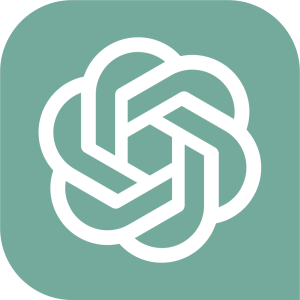
ChatGPTとは
ChatGPTは、OpenAIが提供する自然言語生成モデルです。GPT(Generative Pre-training Transformer)と呼ばれるモデルのアーキテクチャを採用しています。
GPTは、Transformerと呼ばれるニューラルネットワークを使用して、文書や言語処理タスクでのテキスト生成を行うモデルです。GPTは、大量のテキストデータを学習し、そのデータをもとに新しい文章を生成することができます。
ChatGPTは、GPTをもとにしたモデルであり、対話型システムやチャットボットなどで使われることを想定して開発されています。対話を続けることができるようになっており、ユーザーが入力するテキストに対して、自然で返答ができるようになっています。
OpenAIのアカウントを作成する
ChatGPT Plusを利用するためには、まず開発元であるOpenAIのアカウントを作成する必要があります。
OpenAIのアカウント作成手順は以下の記事で解説していますので、事前に済ませておいてください。

有償プランChatGPT Plusに移行する手順
ここからは、実際に有料プランに移行する手順を解説します。
まず、以下のChatGPTのサイトにアクセスし、「Try ChatGPT」をクリックします。
ログイン画面が表示されますので、メールアドレスを入力し、「Continue」をクリックします。
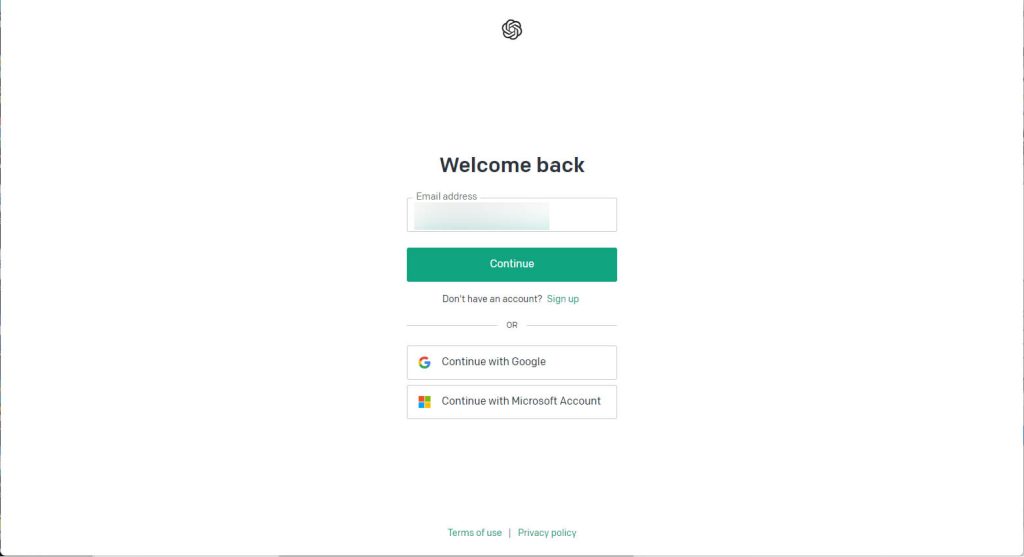
続いてパスワードを入力し、「Continue」をクリックします。
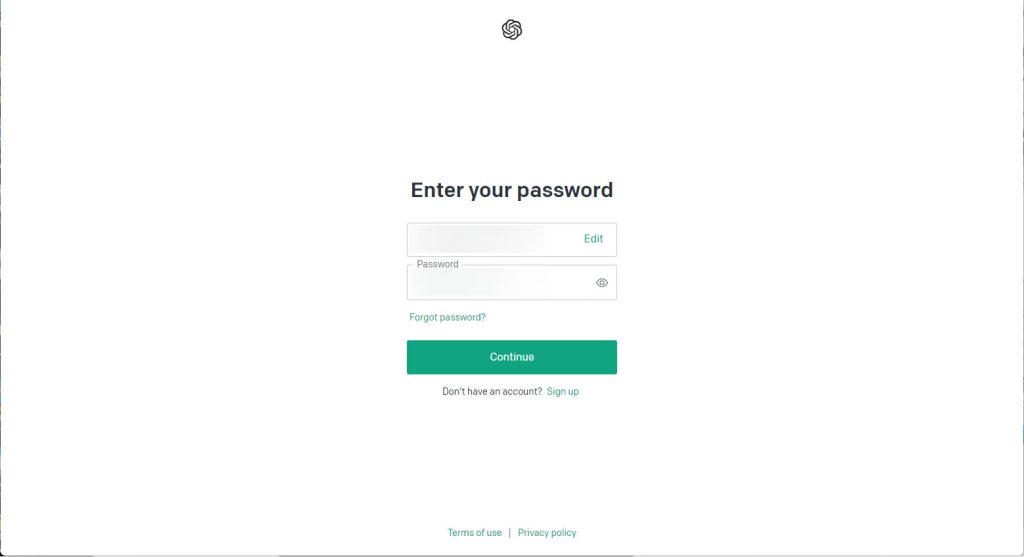
ChatGPTの画面に入ったら左下メニューの「Upgrade to Plus」をクリックします。
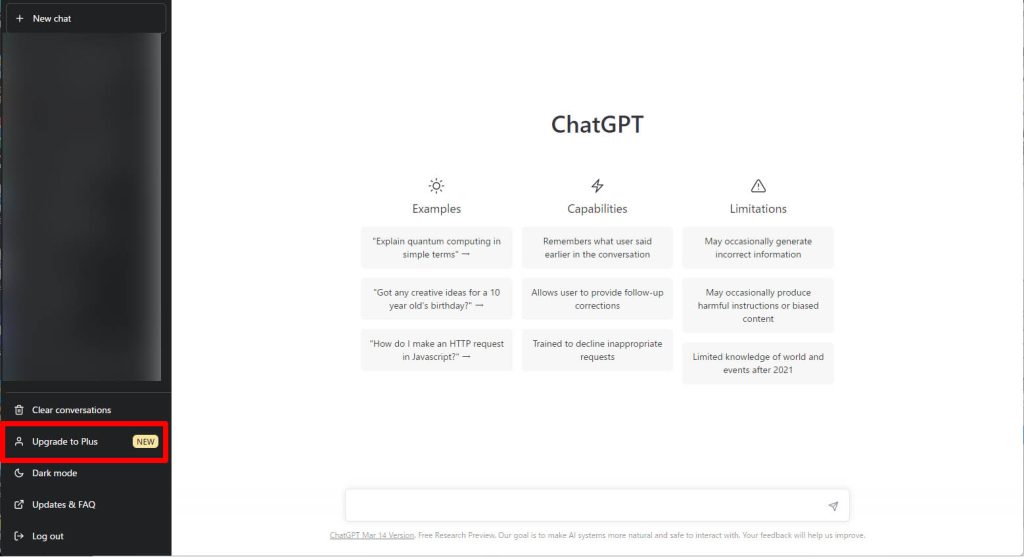
アカウント移行ダイアログが表示されますので、「Upgrade plan」をクリックします。
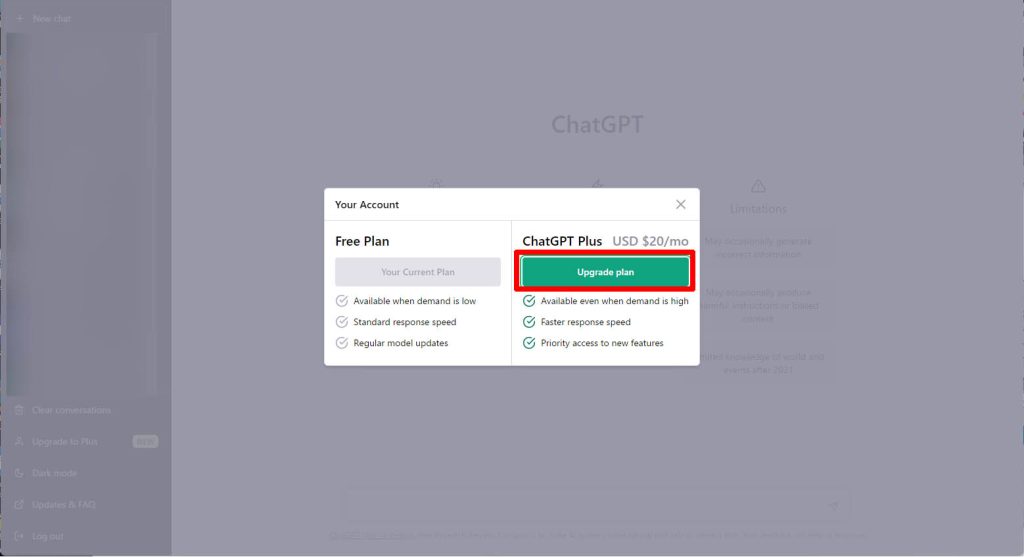
登録されている電話番号にSMS(ショートメッセージ)で認証コードが届きますので入力します。
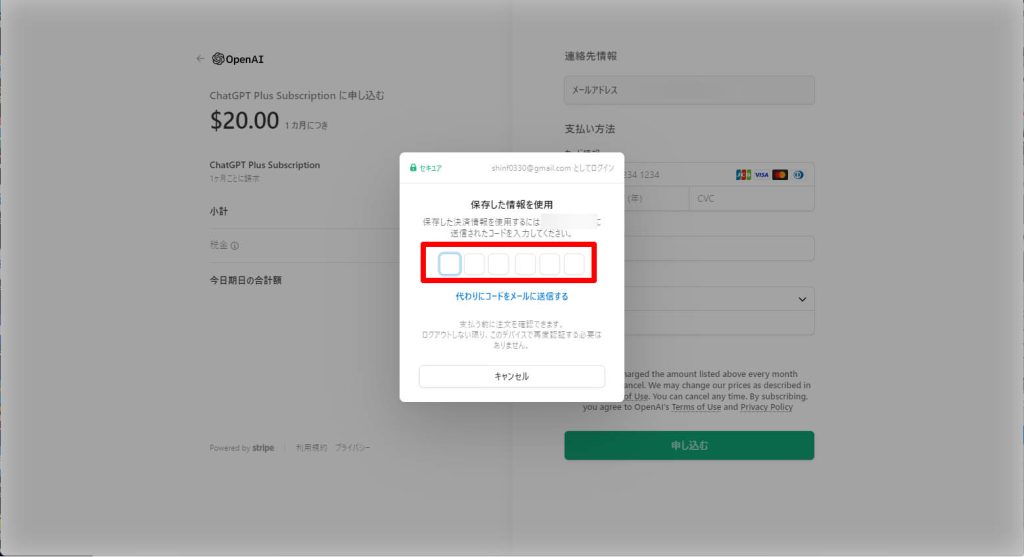
支払い画面が表示されますので、金額を確認したら右側のクレジットカード情報を入力します。郵便番号はハイフン無し、住所は日本語でOKです。
規約を確認したら同意のチェックボックスをオンにします。
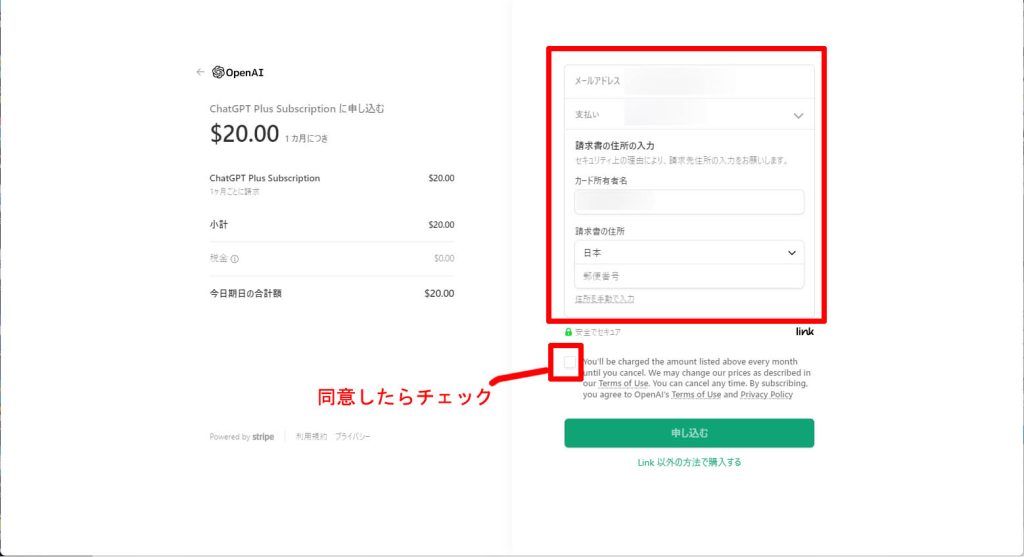
すべて入力が完了したら、右下の「申し込む」をクリックします。
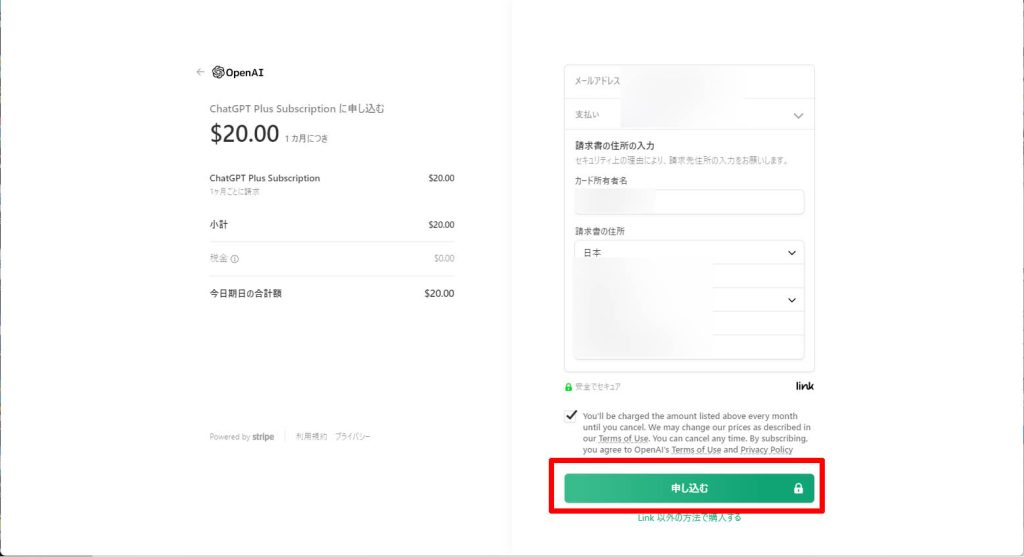
以下の画面が表示されたら決済が完了です。「Continue」をクリックしてChatGPTの利用画面へ進みます。
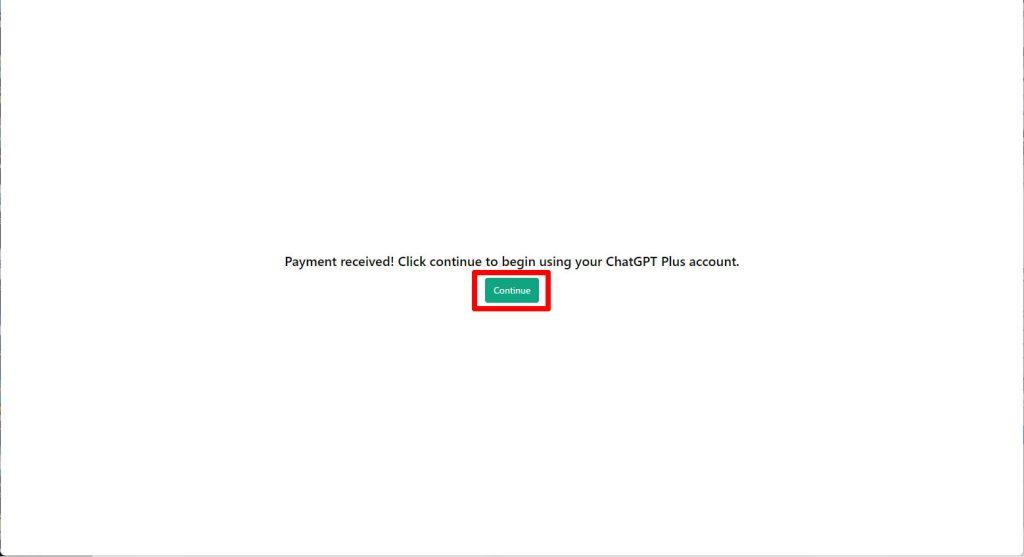

ChatGPTを使う
ChatGPTの画面に戻ると、以下のGPT-4の説明が表示されます。「Try GPT-4」をクリックします。
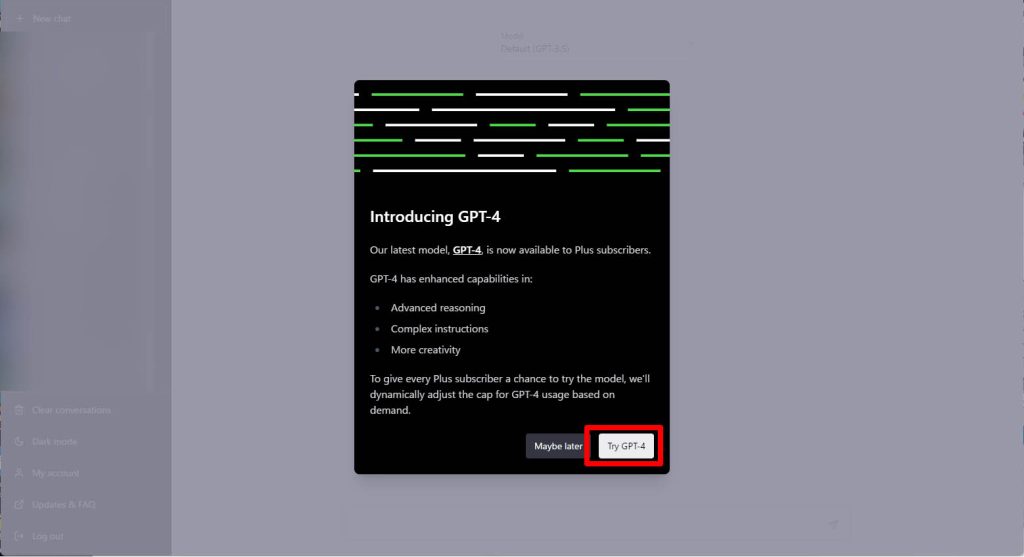
画面上部中央に「Model」で「GPT-4」と表示されています。
これで最新モデルGPT-4が使用可能になりました。
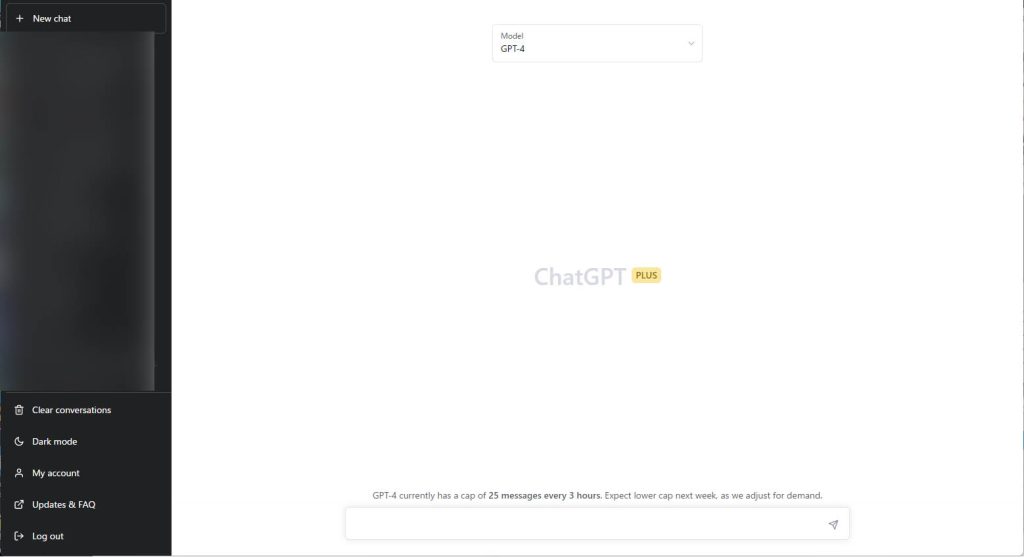
モデルを変更したい場合は「Model」をクリックします。
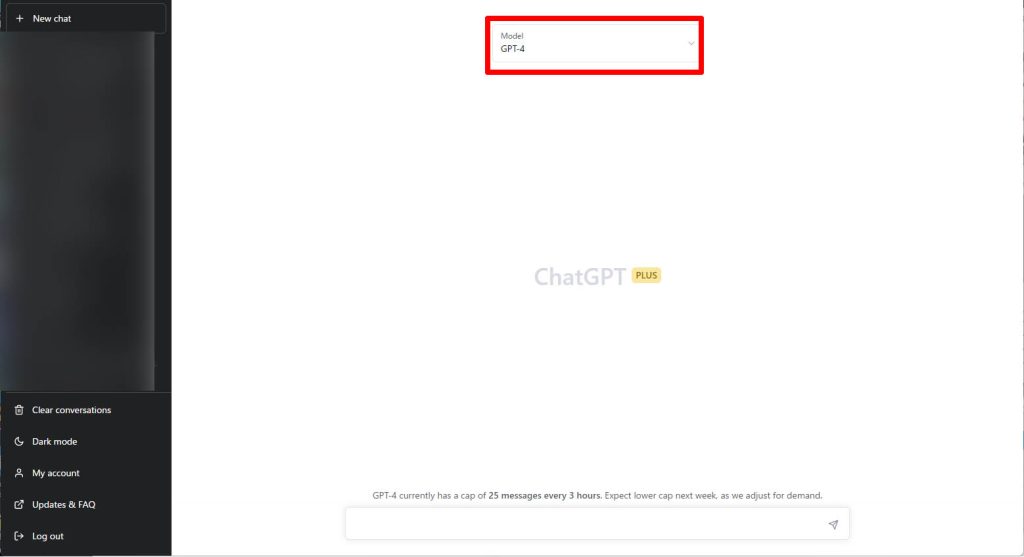
リストの中から使用したいモデルを選択することで、切り替えることができます。
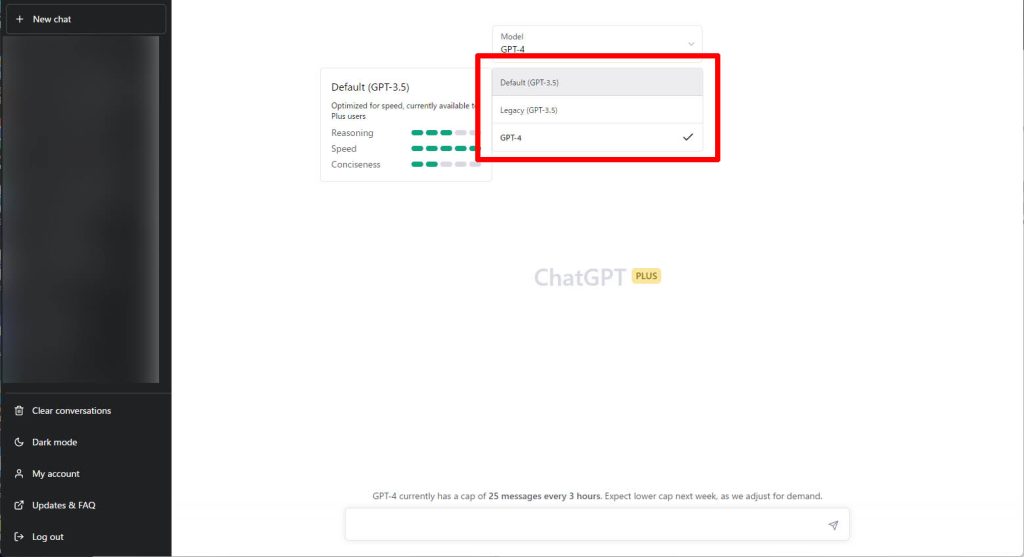

まとめ
今回はChatGPT Plusへの移行手順について解説しました。低価格のサブスクリプションで最新のモデルを使えるのは大きなメリットとなると思いますので、趣味や仕事に活用してみてください。
また、以下の記事で効率的にPythonのプログラミングスキルを学べるプログラミングスクールの選び方について解説しています。最近ではほとんどのスクールがオンラインで授業を受けられるようになり、仕事をしながらでも自宅で自分のペースで学習できるようになりました。
スキルアップや副業にぜひ活用してみてください。

スクールではなく、自分でPythonを習得したい方には、いつでもどこでも学べる動画学習プラットフォームのUdemyがおすすめです。
講座単位で購入できるため、スクールに比べ非常に安価(セール時1200円程度~)に学ぶことができます。私も受講しているおすすめの講座を以下の記事でまとめていますので、ぜひ参考にしてみてください。

それでは、また次の記事でお会いしましょう。
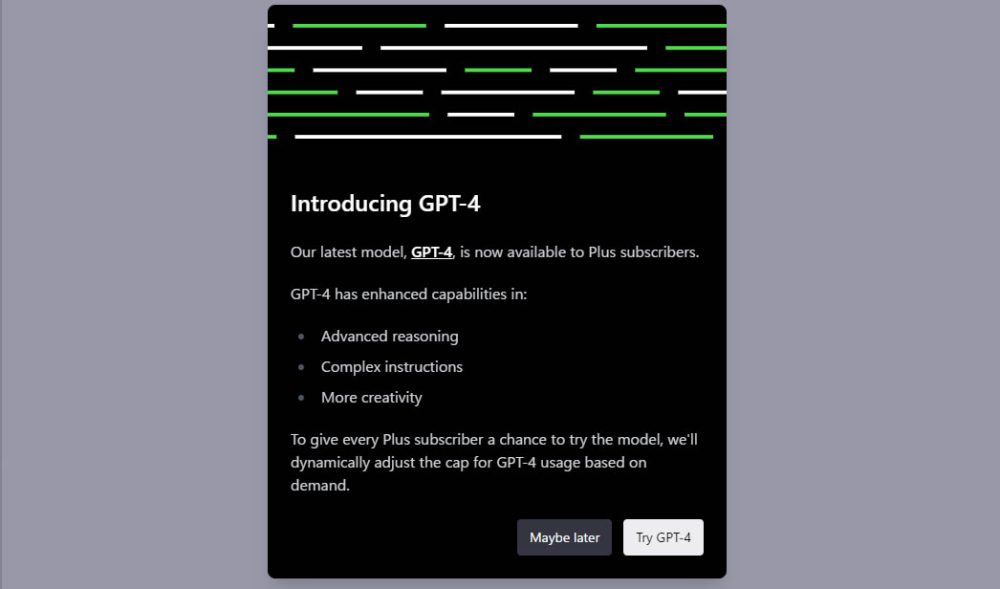






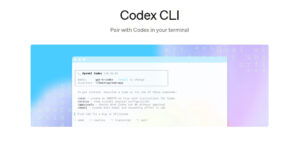

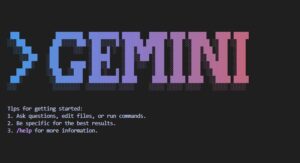

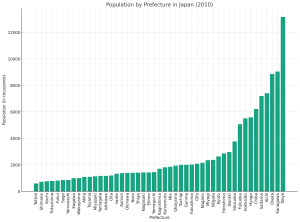


コメント